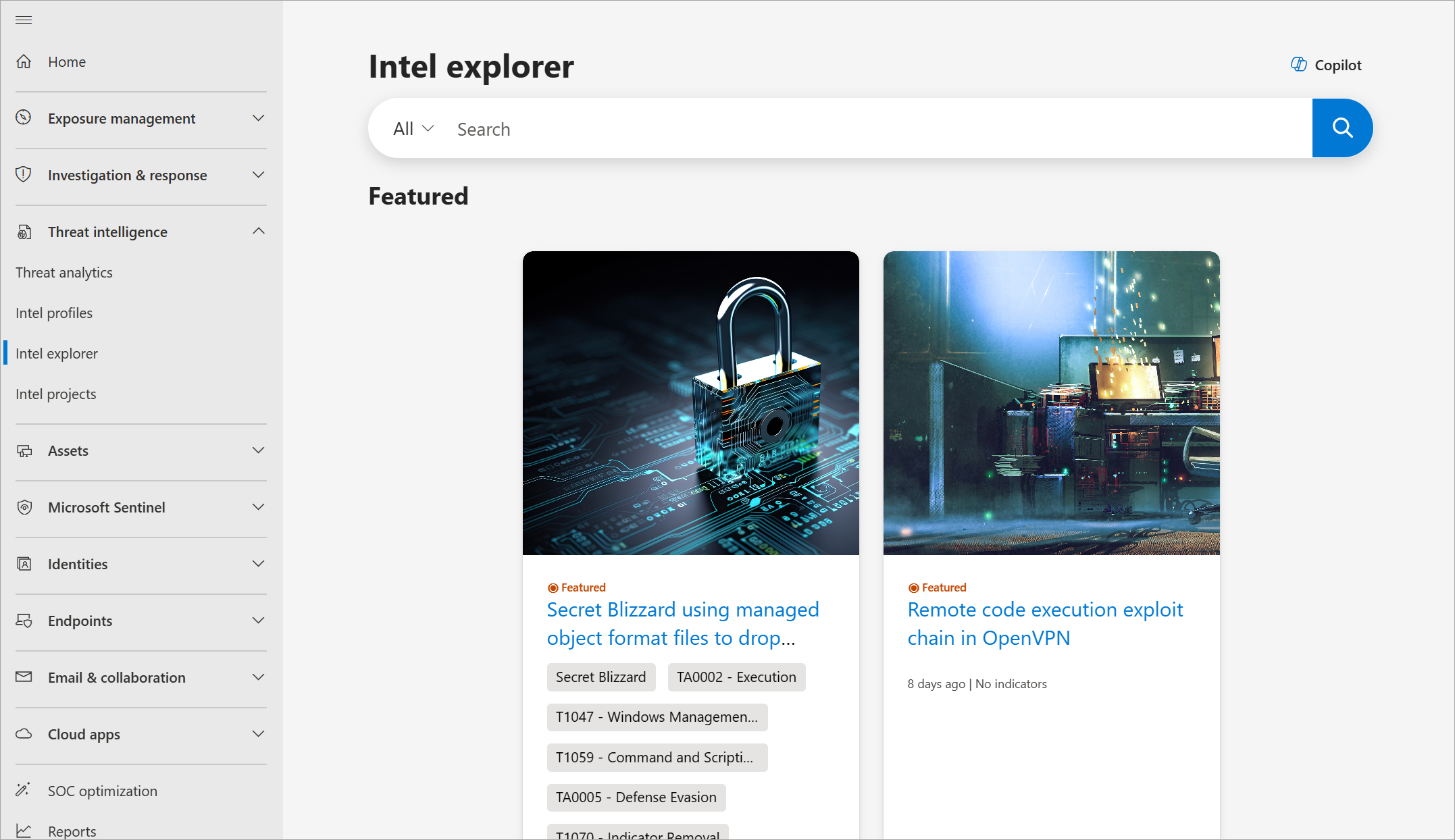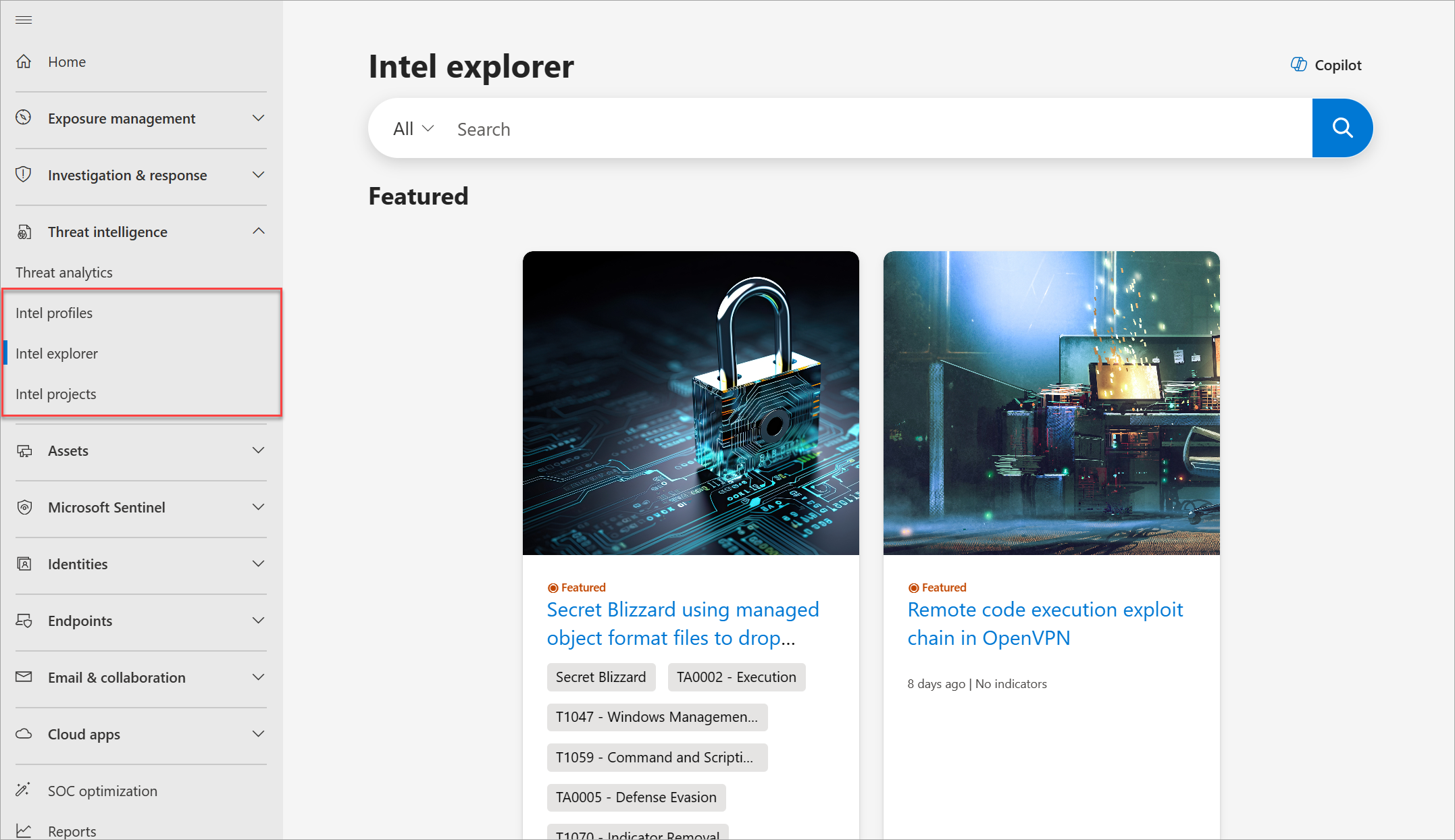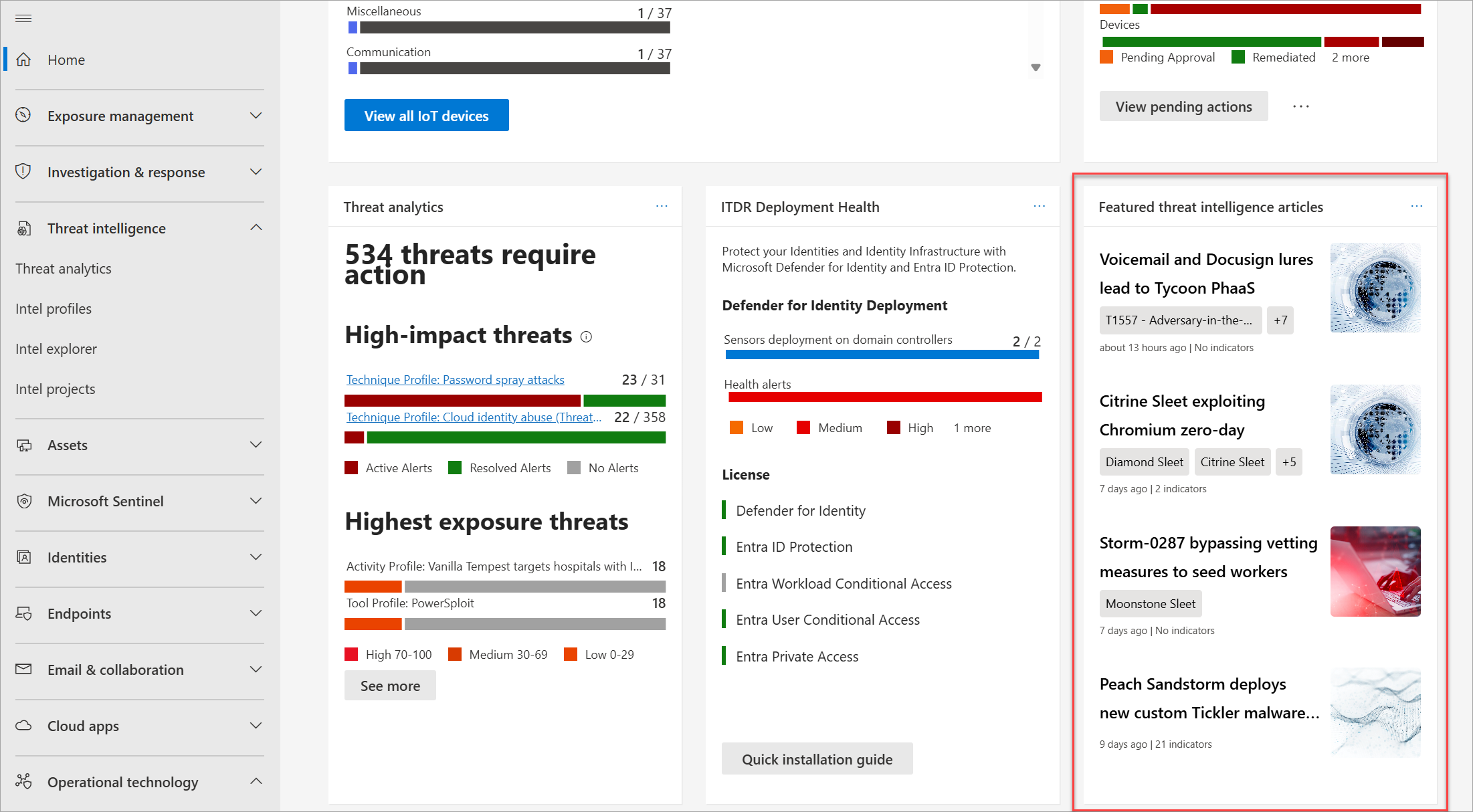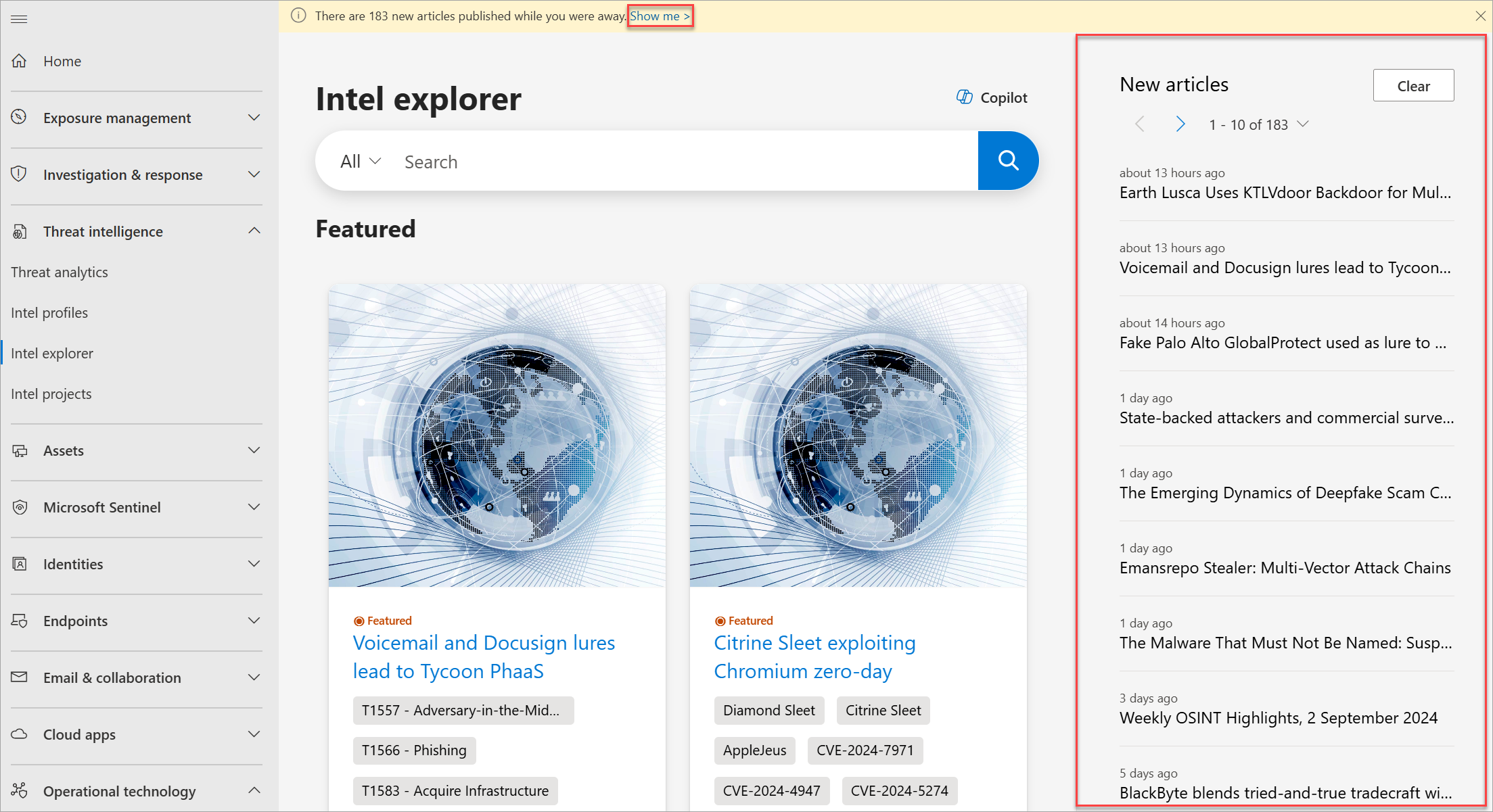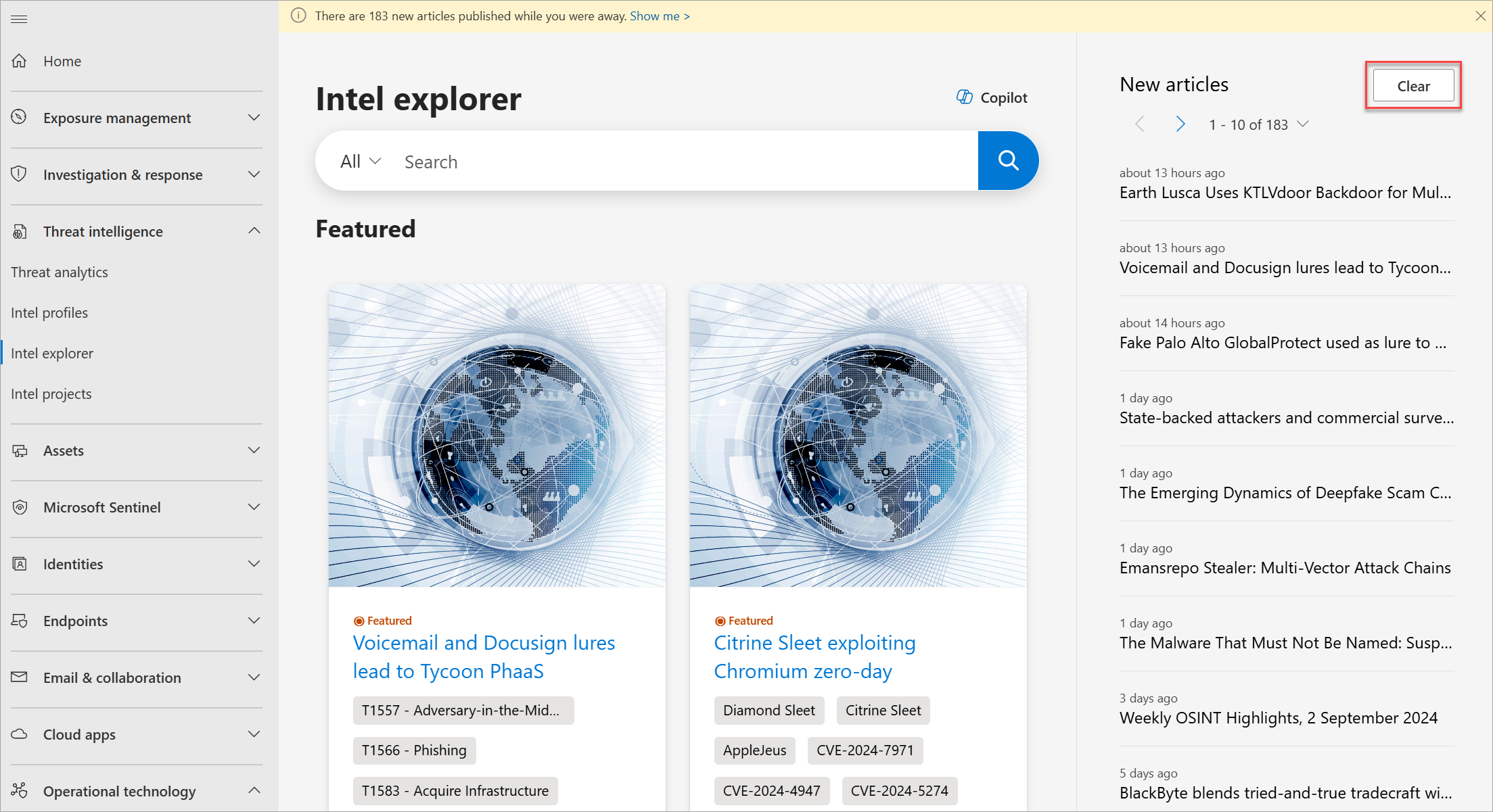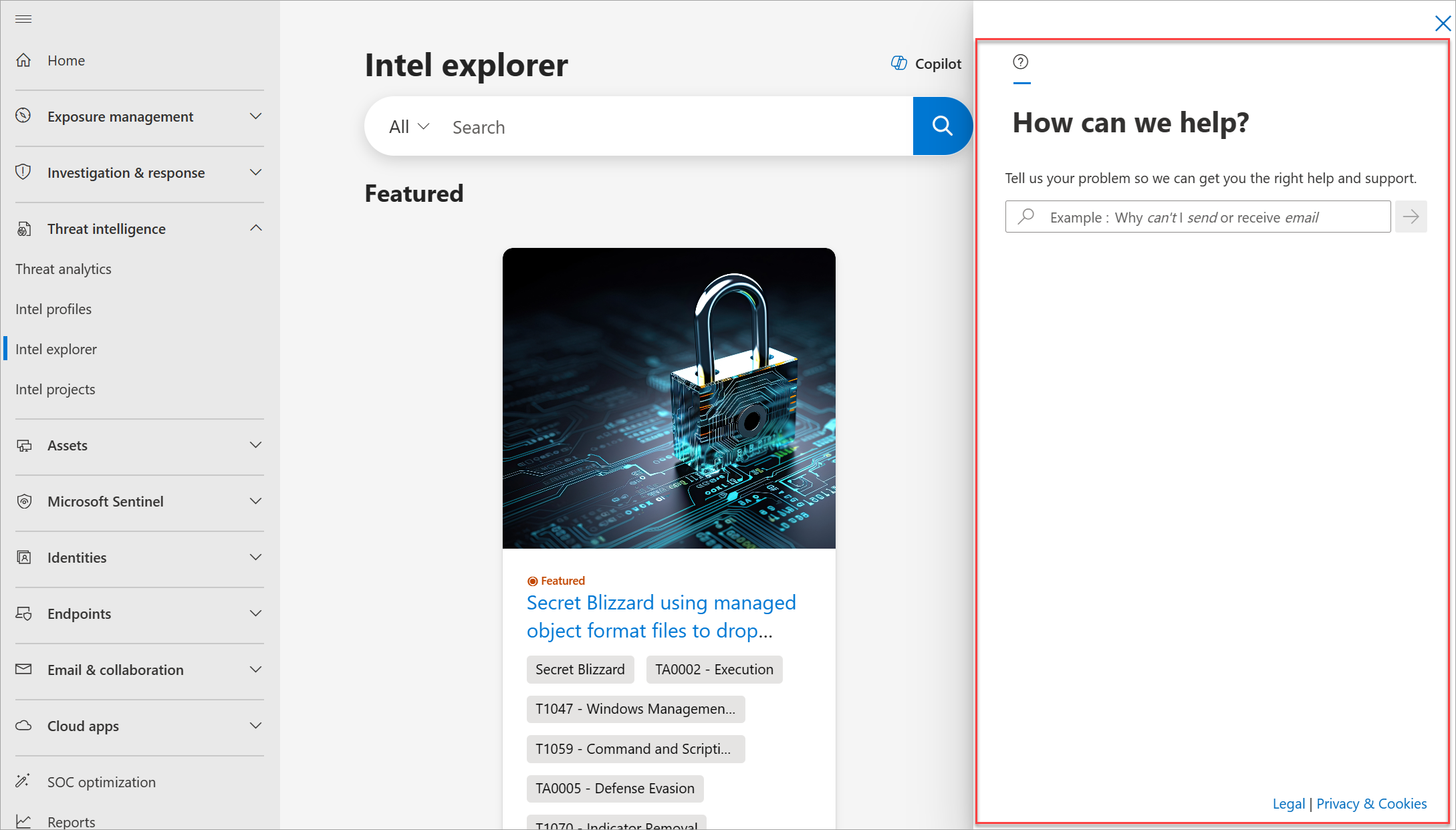Início rápido: saiba como acessar as Informações sobre Ameaças do Microsoft Defender e fazer personalizações
Este guia explica-lhe como aceder ao Microsoft Threat Intelligence (Defender TI) a partir do portal do Microsoft Defender, ajustar o tema do portal para facilitar a utilização do mesmo e encontrar fontes de melhoramento para que possa ver mais resultados ao recolher informações sobre ameaças.
Pré-requisitos
Um Microsoft Entra ID ou uma conta Microsoft pessoal. Entrar ou criar uma conta
Uma licença premium do Defender TI.
Observação
Os usuários sem uma licença Premium do Defender TI ainda podem acessar a nossa oferta do Defender TI gratuito.
Abra o Defender TI no portal do Microsoft Defender
Acesse o portal do Defender e conclua o processo de autenticação da Microsoft. Saiba mais sobre o portal do Defender
Navegue até Inteligência contra ameaças. Você pode acessar o Defender TI nas seguintes páginas:
- Perfis Intel
- Explorador Intel
- Projetos da Intel
Ajustar o tema de apresentação do portal do Defender para o modo escuro ou claro
Por predefinição, o tema de apresentação do portal do Defender está definido como modo claro. Para alternar para o modo escuro, no portal do Defender, navegue até a Página Inicial e selecione Modo Escuro no canto superior direito da página inicial.

Para voltar ao Modo Claro, selecione Modo Claro no mesmo canto superior direito da página inicial.

Veja as informações mais recentes sobre ameaças
Pode manter-se atualizado com os artigos de informações sobre ameaças mais recentes e mais importantes através do widget Informações sobre ameaças em destaque ou através das notificações de resumo do artigo.
Widget de artigos de informações sobre ameaças em destaque
O widget Artigos de informações sobre ameaças em destaque na home page do portal do Defender apresenta as publicações recentes do Defender TI que estão etiquetadas como artigos em destaque:
Resumo do artigo
Na página intel explorer , uma mensagem de faixa notifica-o do número de novos artigos do Defender TI publicados desde a última vez que acedeu ao portal do Defender. Selecione Mostrar-me para abrir um painel de lista de opções que lista os artigos que poderá ter perdido e, em seguida, selecione qualquer um dos artigos listados para abri-lo:
Selecione o botão Limpar no painel de lista de opções ou feche a mensagem de faixa para limpar o resumo do artigo:
Obtenha ajuda e saiba mais sobre os recursos de suporte do Defender TI
Selecione o ícone de Ajuda no canto superior direito do portal do Defender. O painel lateral exibe uma barra de pesquisa na qual você pode digitar o problema ou a pergunta de suporte.
Também pode rever os recursos de licenciamento e adeclaração de privacidade da Microsoft ao selecionar Cookies de & De Privacidade e Legal, respetivamente, na parte inferior direita do painel do lado da Ajuda.
Sair do portal do Defender
- Selecione o ícone Minha conta no canto superior direito do portal do Defender.
- Selecione Sair.
Limpe os recursos
Não há recursos a serem limpos nesta seção.